
Iffrankar tal-vidjow wara l-ipproċessar fl-Adobe Premiere Pro huwa l-istadju finali tal-proġett. Dan jiddependi fuq kemm il-video se jirriżulta fl-aħħar u fuq liema mezzi se jiġu riprodotti normalment. Il-funzjonalità built-in ta 'Said Software jippermettilek li timmassimizza l-għoti, allura jkollok bżonn taqra kull aspett f'aktar dettall biex tifhem il-parametri kollha u toħloq parametri perfetti għax-xogħol tiegħek.
Żomm il-video fl-Adobe Premiere Pro
Bħala parti mill-materjal tal-lum, aħna nippruvaw jiżvelaw it-tema tal-vidjow li tirrendi kemm jista 'jkun, qallek dwar kull paragrafu preżenti u l-korrettezza tal-iffissar tal-valuri. L-informazzjoni kollha se tinqasam fi stadji u titqies fl-eżempju tal-aħħar verżjoni tal-Adobe Premiere Pro, li ħareġ fl-2019. Fil-bini preċedenti, tista 'tiskopri ineżattezzi fil-post tal-buttuni u n-nuqqas ta' xi funzjonijiet li huma importanti biżżejjed. Fid-dawl ta 'dan, aħna jagħtuk parir biex tuża assemblaġġ topiku.Pass 1: Tranżizzjoni għall-esportazzjoni u stallazzjoni ta 'parametri bażiċi
Biex tibda, ikollok bzonn tiċċaqlaq għal tieqa separata li hija responsabbli biex twaqqaf ir-rendiment. Qabel dan, aħna nirrakkomandaw bil-qawwa l-iżgurar li x-xogħol tal-proġett ikun tlesta b'suċċess. Jekk għandek xi mistoqsijiet dwar kif tuża kwalunkwe funzjoni, nipproponu l-ewwel biex niffamiljarizzaw ruħek mal-materjal l-ieħor fuq dan is-suġġett, waqt li nimxi fuq ir-referenza hawn taħt, u aħna nipproċedu direttament għall-ewwel pass ta 'ħażna.
Aqra iktar: Kif tuża Adobe Premiere Pro
- Permezz tal-menu tal-fajl, mur l-oġġett ta 'l-esportazzjoni.
- Fil-menu Skopert, agħżel "MediaContate".
- L-ewwel, huwa aħjar li tissettja l-iskalar xierqa tal-immaġni oriġinali. Hawn taħt tara skeda standard. Permezz ta 'dan, tista' tara l-video kompletament jew tinkludi ċerta framment fuq irrepeti.
- Fil-każ tal-ħtieġa li tingħata l-istess settings li għandhom fajl tas-sors jew waqt li żżomm is-sekwenzi fuq skedline, żid immarka opposta "għandhom il-parametri tas-sekwenza".
- Sussegwentement, il-format tal-vidjow finali jintgħażel minn lista enormi ta 'kontenituri. Aħna mhux se nieqaf fl-għażliet kollha, għax kull utent jagħżel adattat taħt l-għanijiet tiegħu.
- Hemm bosta mudelli ta 'settings responsabbli għall-frekwenza tal-qafas u l-codecs speċifiċi. Użahom jekk meħtieġ.
- Fl-aħħar ta 'l-ewwel stadju, jibqa' biss li jimmarka l- "video esportazzjoni" u "esportazzjoni awdjo" checkbox hekk li dan kollu jkun ġie ffrankat. Hawn taħt tista 'tissorvelja r-rapport ewlieni dwar il-proġett.
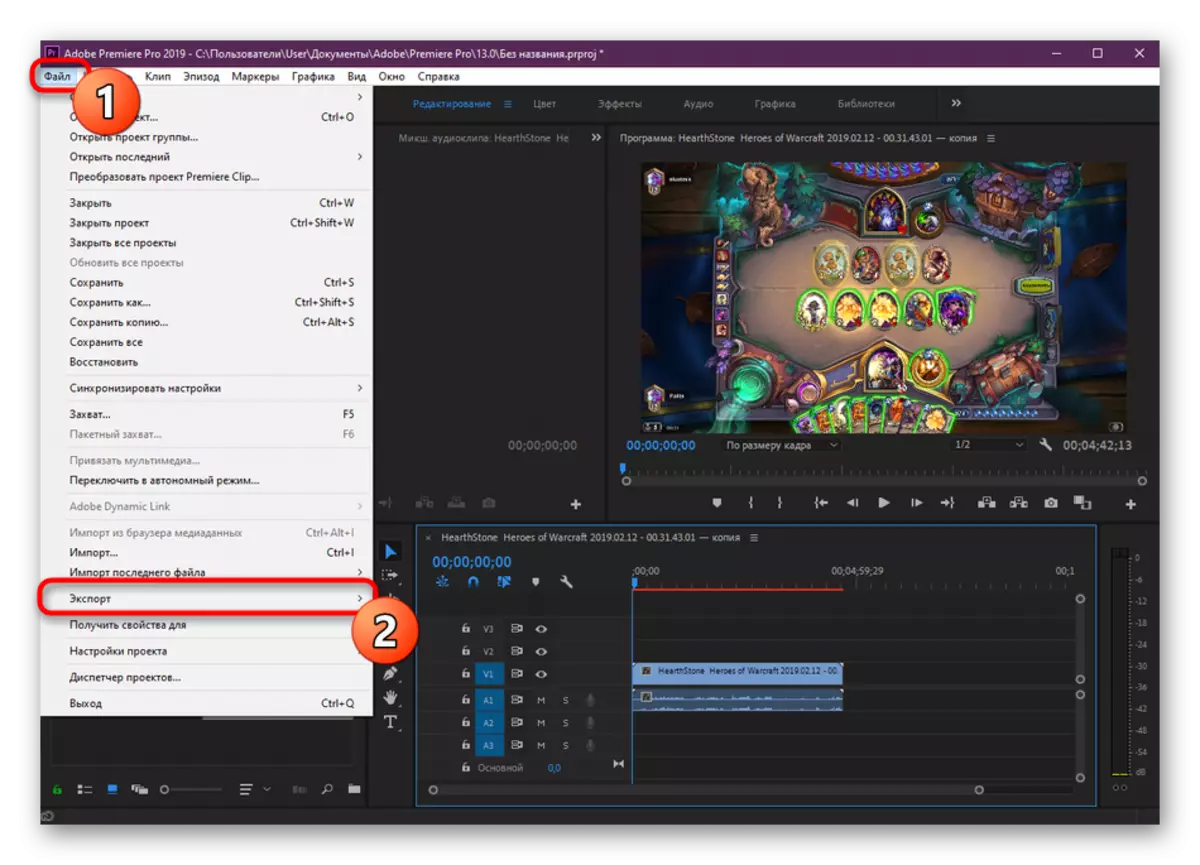
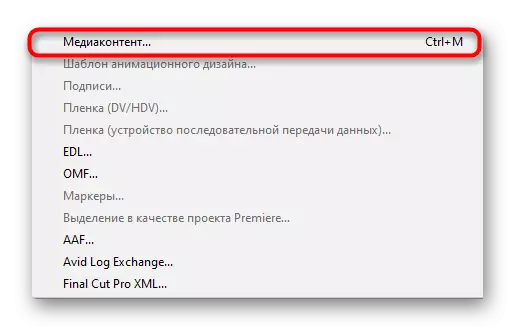
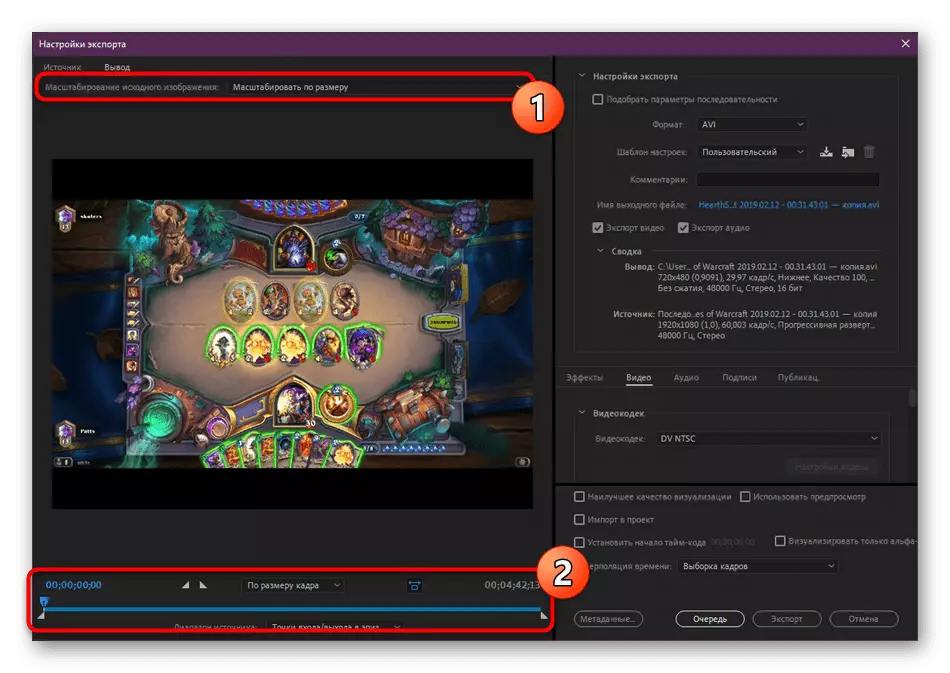
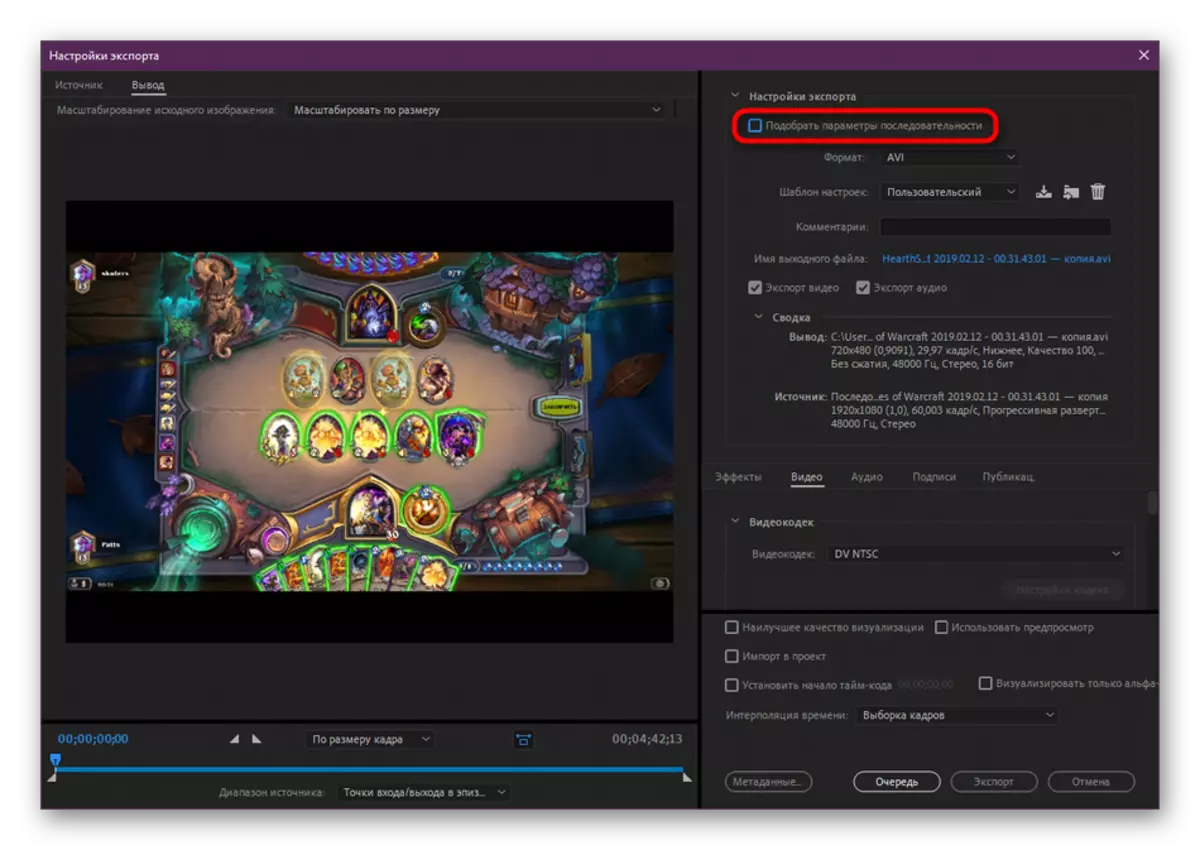
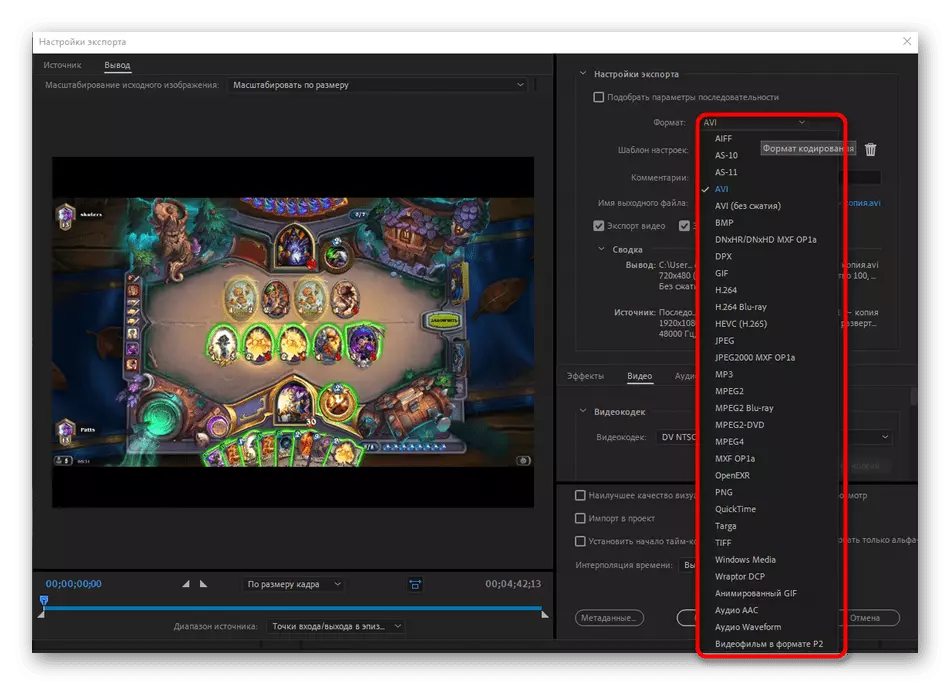
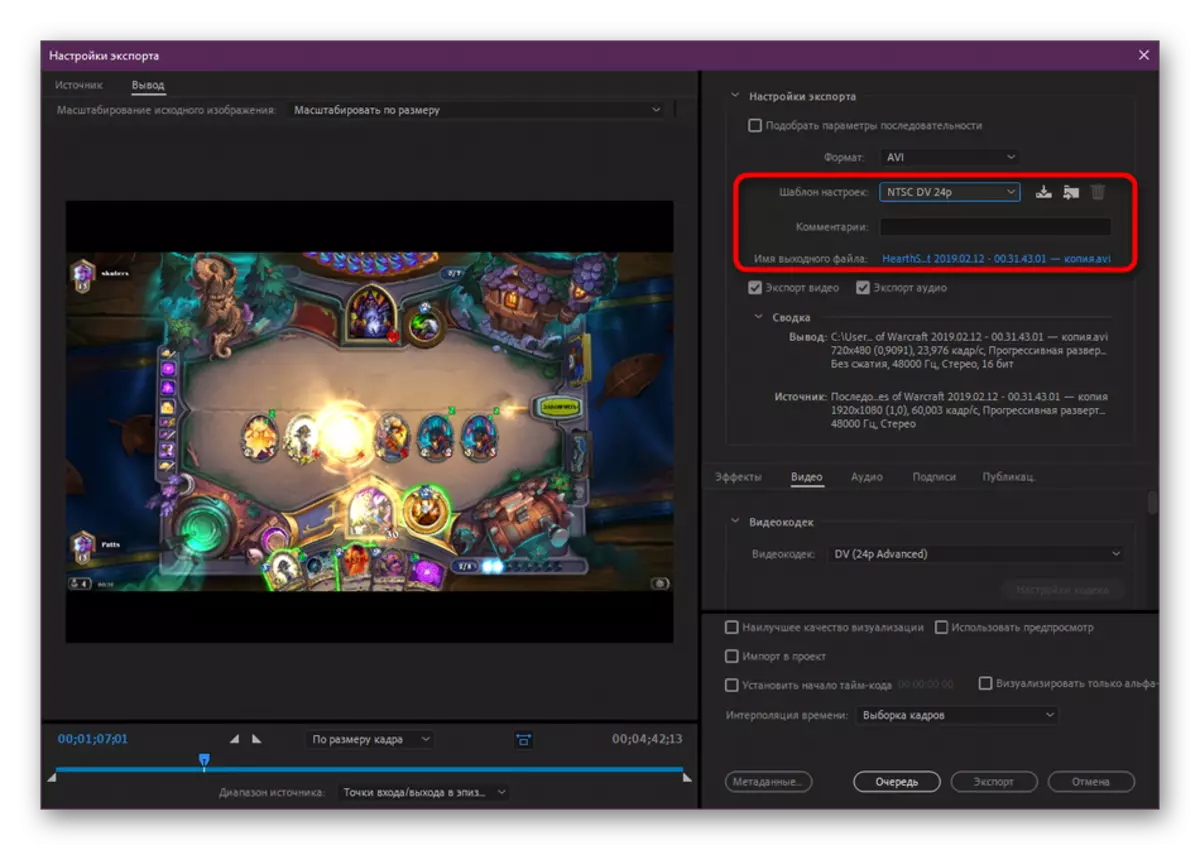
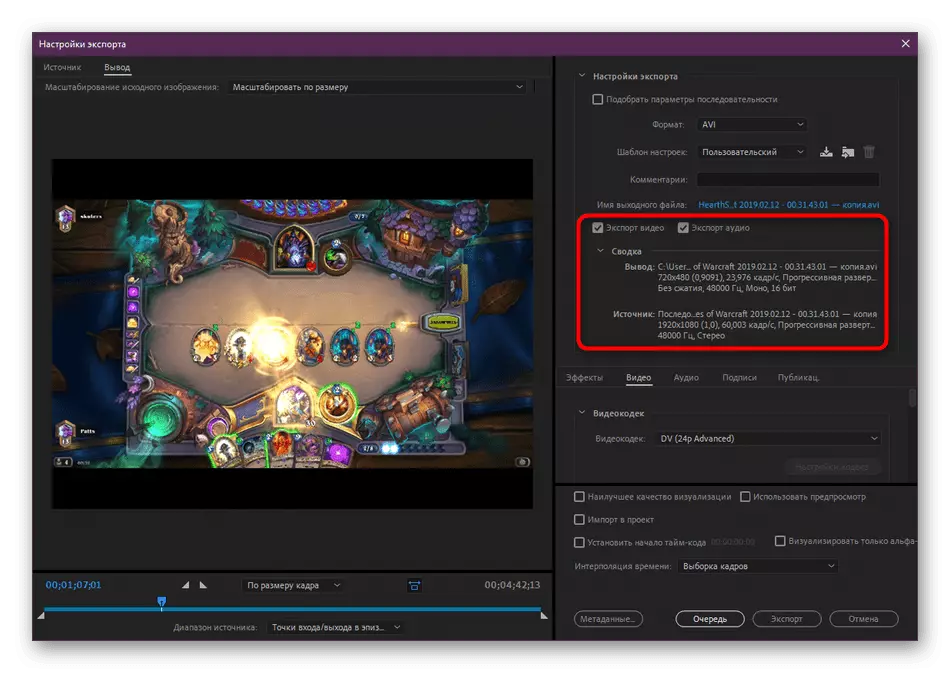
Is-settings bażiċi tal-għoti, ovvjament, għandhom rwol kbir meta niffrankaw vidjow, iżda għadu mhux dak kollu li se jkun meħtieġ biex l-utent jagħmel. Parametri addizzjonali għandhom ukoll rwol importanti ħafna, dawn jiġu diskussi.
Pass 2: SETUP EFFETT
Xi kultant waqt l-għoti m'hemmx bżonn li timponi stampa, tajmer jew effetti oħra fuq il-vidjow tiegħek. F'dan il-każ, ikollok bżonn tirreferi għat-tab "Effetti", fejn kollox huwa konfigurat b'mod flessibbli.
- Għall-ewwel huwa propost li jiġu inklużi effetti addizzjonali ta 'korrezzjoni tal-kulur iddisinjati speċifikament għal din id-dispożizzjoni. Billi tattivahom, tista 'tara immedjatament ir-riżultat fit-tieqa tal-preview.
- Sussegwentement jiġi t-taqsima "tikteb immaġni". Dan jippermettilek iżżid kwalunkwe stampa fuq il-romblu u tirranġaha f'ċerta pożizzjoni. Dan jgħin ukoll għodod tat-taħlit u tad-daqs.
- Bejn wieħed u ieħor l-istess japplika għall-isem tal-isem. Hawn huma mibnija f'diversi oqsma, jippermettulek tikteb assolutament kwalunkwe test, u mbagħad poġġih fil-qafas. Dan l-iskrizzjoni se jintwerew matul it-tul tar-romblu.
- Overlay tal-kodiċi tal-ħin iżid spag li juri t-tul totali tal-vidjow mill-mument tal-bidu. Parametru importanti hawnhekk huwa l-iffissar ta 'opaċità u sors ta' żmien li huwa kkonfigurat individwalment.
- L-issettjar tal-ħin jottimizza t-tul tar-romblu jekk trid tħaffef, inaqqas jew ineħħi screensavers.
- Dawn tal-aħħar fil-lista ta 'effetti li jisporġu l-limitaturi tal-vidjow u n-normalizzazzjoni tal-volum. L-ewwel parametru jippermettilek li tnaqqas il-livell u ssettja l-kompressjoni, it-tieni jottimizza l-awdjo, il-bdil tal-volum u l-istandards tad-daqq.
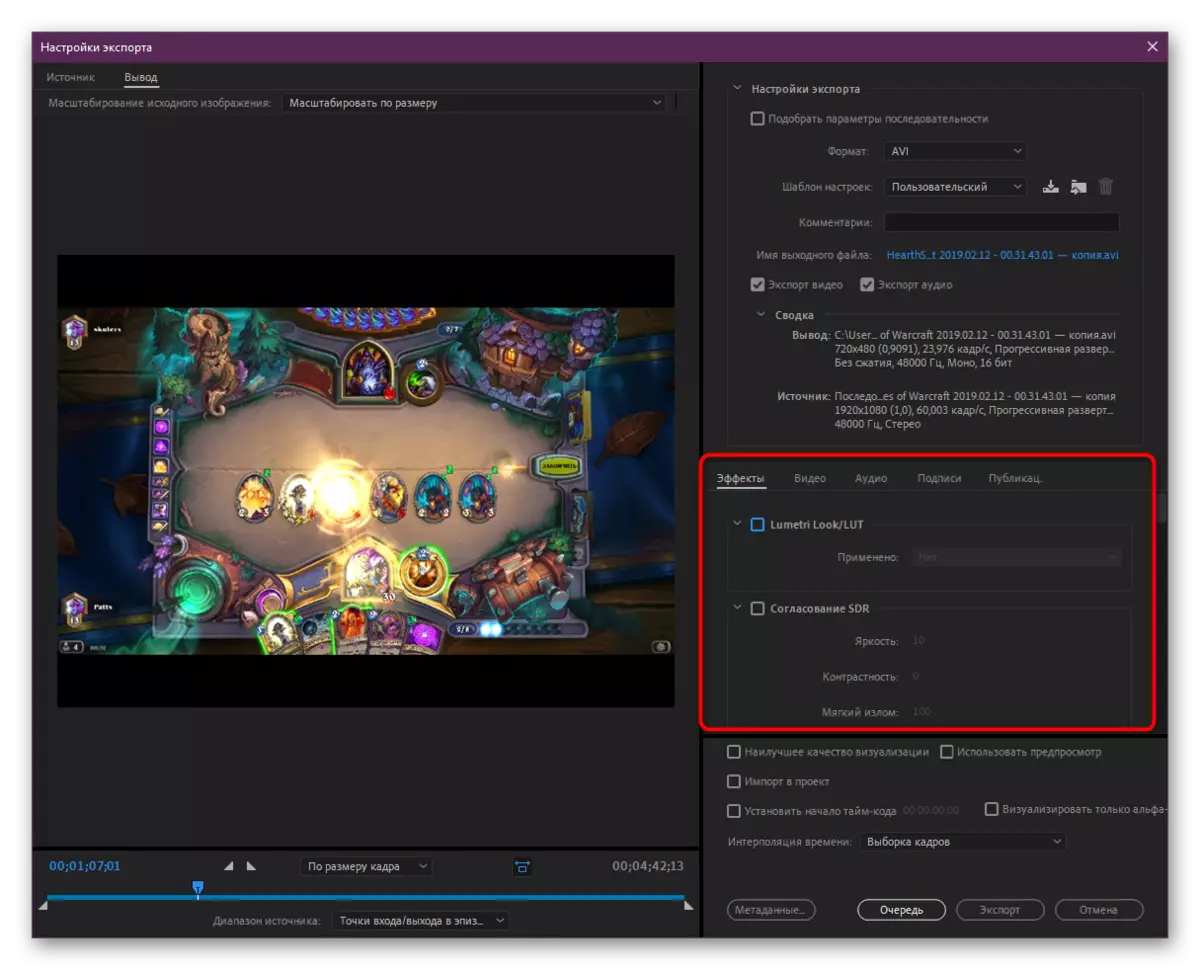
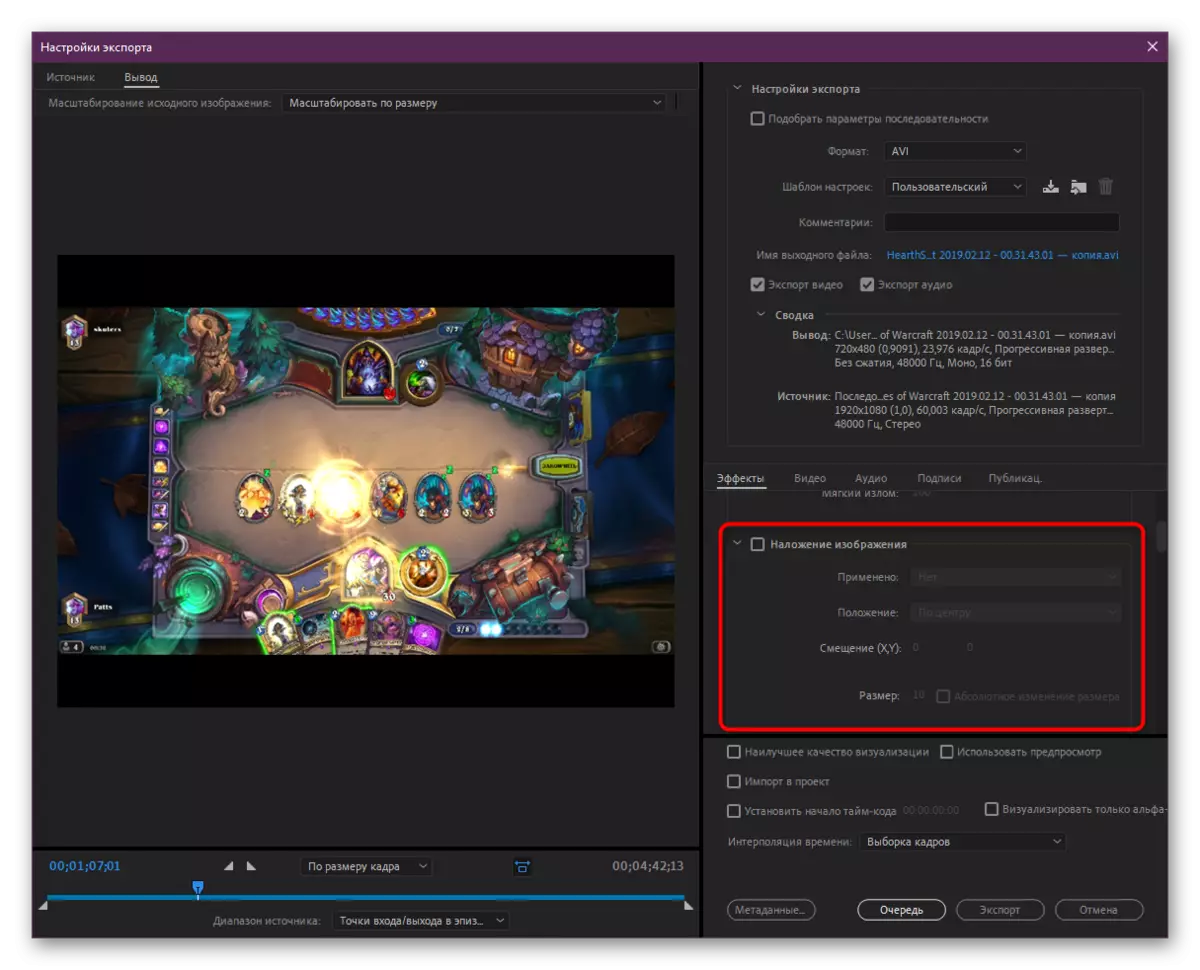
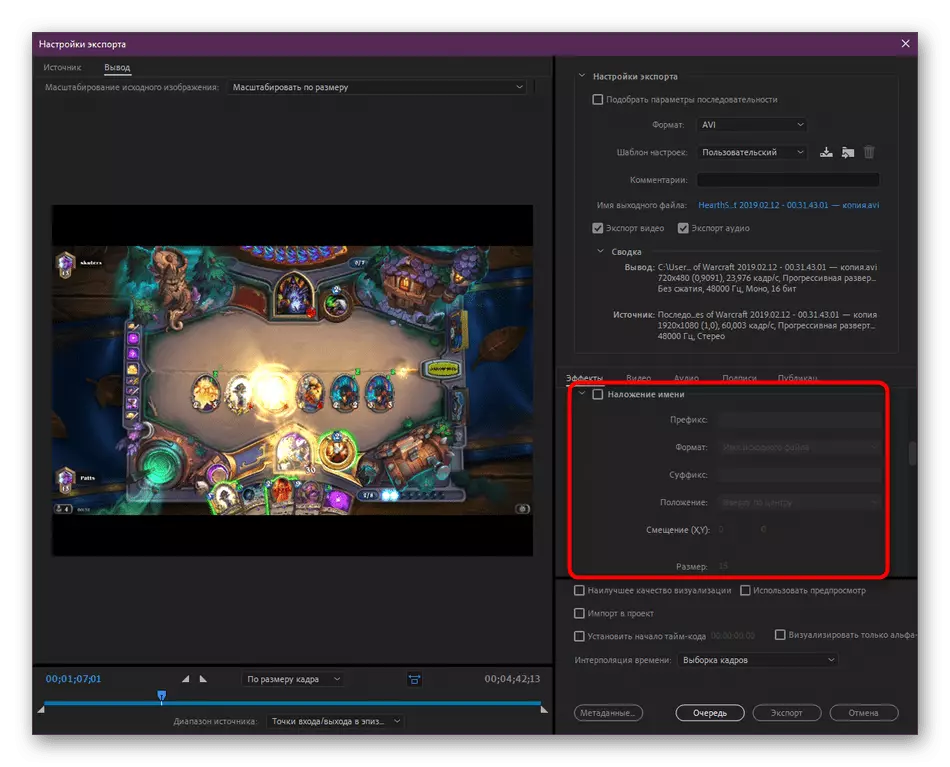
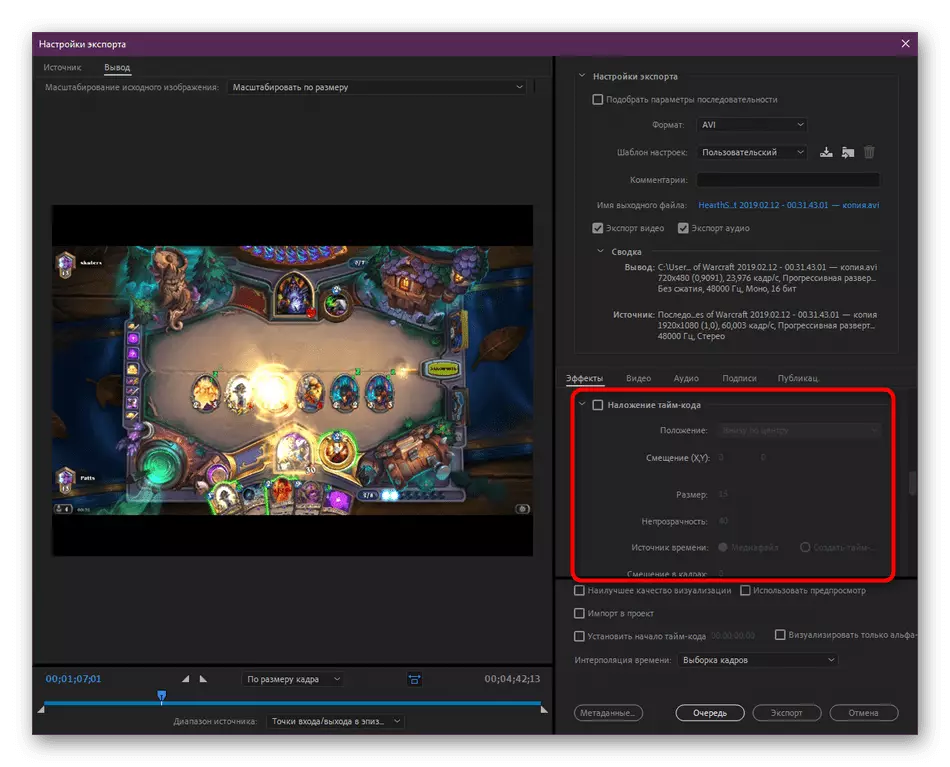
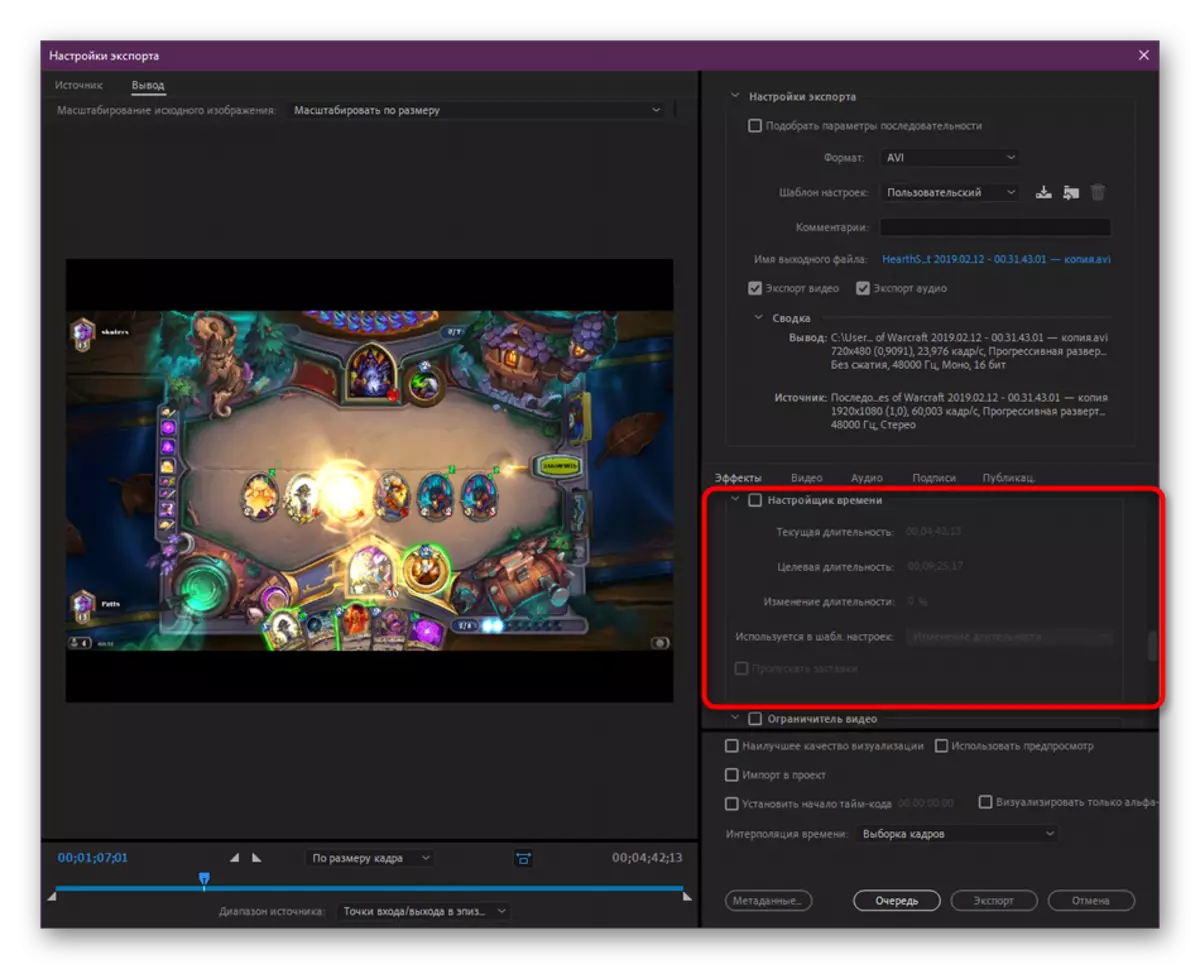
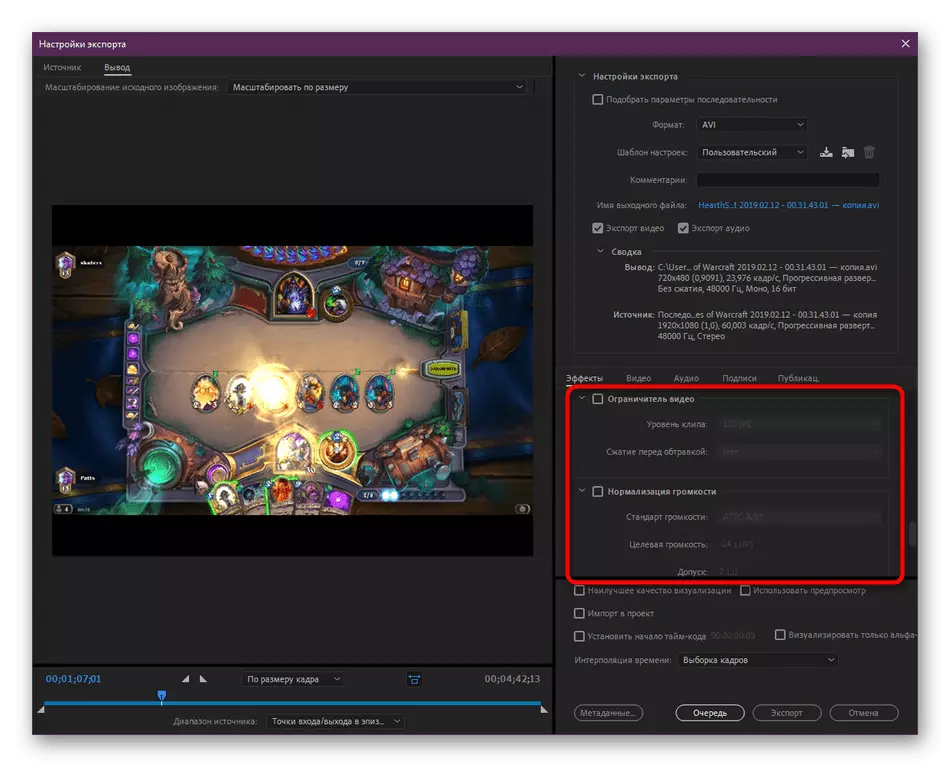
Minkejja l-fatt li fit-tieqa ta 'l-ipproċessar hija disponibbli għall-użu ma' ħafna mill-effetti l-aktar differenti, ħafna minnhom għadhom editjati direttament fl-editur, u għalhekk ma ninsewx li tagħmel dan qabel l-iffrankar.
Pass 3: SETUP VIDEO
Issa ejja nimxu fuq it-tab fejn l-immaġni tal-proġett innifsu huwa kkonfigurat. Il-parametri preżenti hawn jiddependu fuq liema tip ta 'format ta' konservazzjoni u l-mudell ġie magħżul fl-ewwel stadju matul il-konfigurazzjoni ġenerali. Aħna se nikkunsidraw eżempju meta nużaw il-proċesser tal-midja AVI.
- Nimxu fit-tab "Video". Hawnhekk, l-ewwel nett, jintgħażel il-Video Codec. Jekk l-ewwel tiltaqa 'ma' għażla simili, huwa aħjar li tħalli l-valur default.
- Sussegwentement huma s-settings bażiċi, li jiddependi fuq il-kwalità ta 'l-istampa minfuqa fuq il-ħin u d-daqs tal-fajl tad-destinazzjoni. Ċaqlaq is-slider biex tnaqqas jew iżżid il-kwalità. Agħżel ir-rata tal-qafas u speċifika l-proporzjon. L-attivazzjoni tal-funzjoni ta 'l-għoti fil-fond massimu tgħin biex tagħmel il-verżjoni finali ta' l-aħjar, imma tieħu iktar ħin.
- Fis-sezzjoni "Settings Avvanzati" tista 'tattiva frejms ewlenin u tottimizza l-istampi miżjuda.
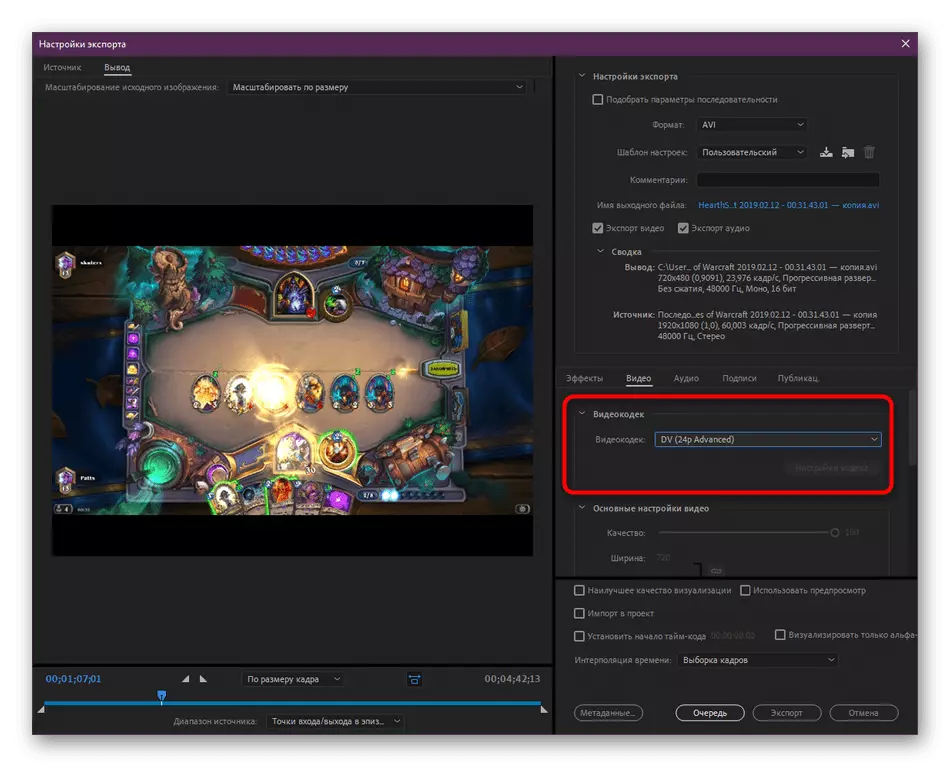
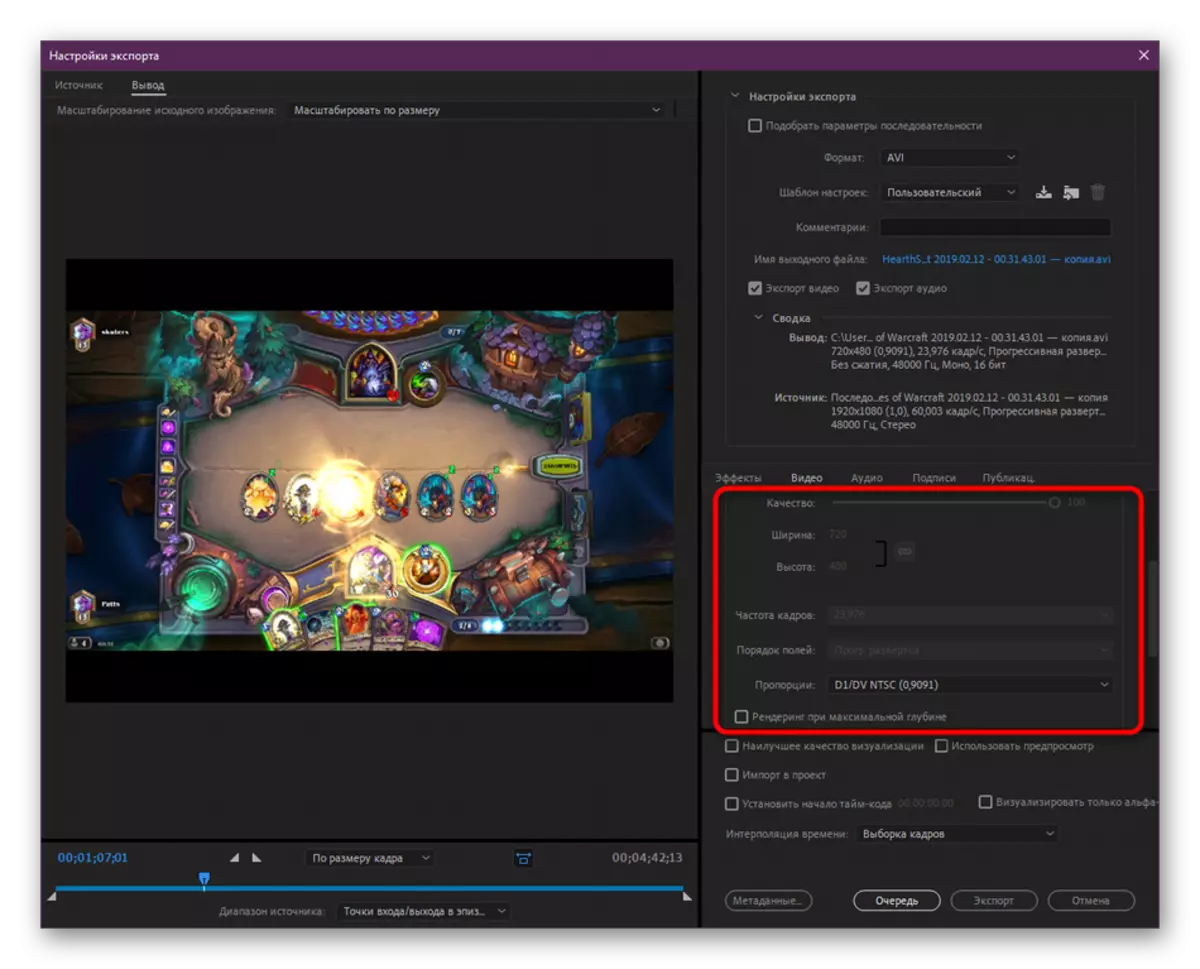

Dan il-pass huwa l-aktar importanti f'termini tal-kwalità tal-vidjow finali u d-daqs tagħha, ovvjament, wara li tagħżel il-proċesser tal-midja (format tar-romblu). Għalhekk, iħallsu ammont suffiċjenti ta 'attenzjoni, valutazzjoni tal-poter tal-kompjuter tiegħek, l-ammont ta' spazju ħieles u rekwiżiti materjali.
Pass 4: SETUP tal-ħoss
Ħafna mill-proġetti maħluqa fl-Adobe Premiere Pro għandhom appoġġ sod, li jikkawża l-ħtieġa li jitwaqqaf u din il-parti tar-romblu. Jitwettaq bejn wieħed u ieħor bl-istess prinċipju bħall-konfigurazzjoni tal-vidjow, madankollu, hawn hemm karatteristiċi li rridu ngħidu aktar. L-ewwel taqsima hija ddedikata għall-għażla tal-awdjo codec. Mis-settings hemm biss grad differenti ta 'kompressjoni. Li jmiss huwa l-konfigurazzjoni ewlenija - il-frekwenza tal-kampjunar, il-kanali (mono jew stereo) u d-daqs tal-kampjun. Il-valuri kollha hawn jinħarġu għar-rekwiżiti tal-utent. Sfortunatament, m'hemmx iktar settings, u għalhekk jeħtieġ li jiġu stabbiliti qabel il-bidu tal-preservazzjoni.
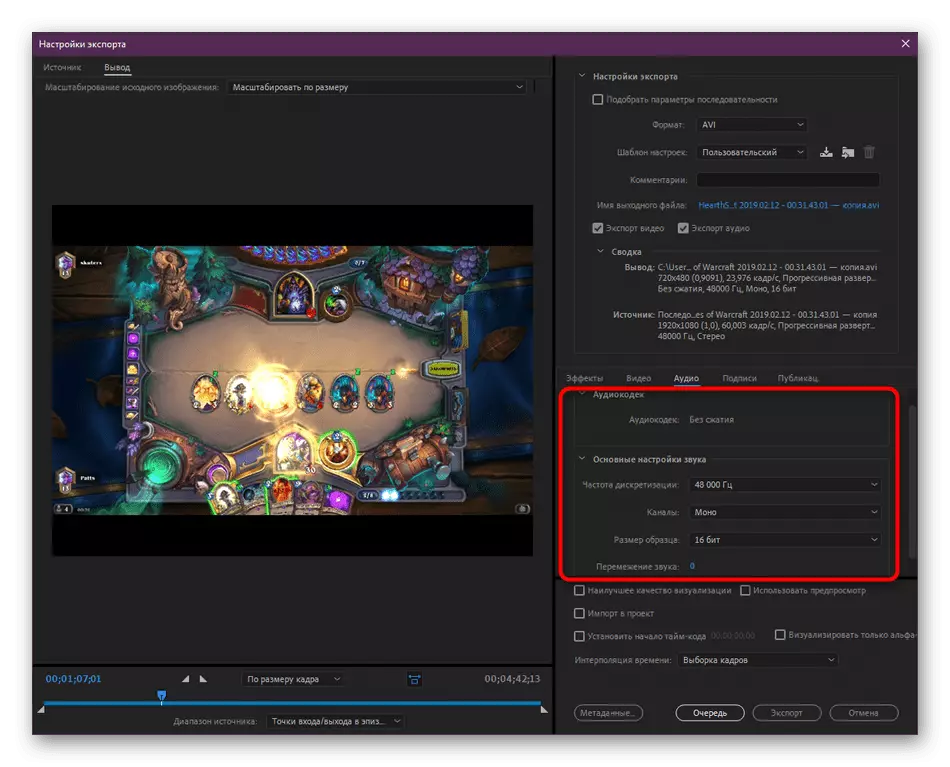
Pass 5: L-irfinar tal-azzjonijiet u l-għoti
Jibqa 'jimplimenta biss ftit passi, wara li jkun possibbli li tibda direttament il-proċess ta' pproċessar materjali. Trid tiffamiljarizza ruħha mal-punti li ġejjin:
- Fit-tab "firma", tista 'tissettja parametri ta' l-esportazzjoni, ehmeż informazzjoni dwar il-frekwenza tal-qafas u l-format tal-fajl. Fl-aħħar tab tal- "pubblikazzjonijiet", l-esportazzjonijiet lejn netwerks soċjali u stazzjonijiet tal-vidjow, fejn l-informazzjoni bażika prevista minn dawn is-servizzi tal-web hija indikata.
- Oqgħod attent għall-parametri taħt it-tabs. Hawnhekk tista 'tinkludi l-ogħla kwalità tal-viżwalizzazzjoni, attivat il-preview waqt l-għoti ta' dan il-proġett għal ieħor, tistabbilixxi l-bidu tal-kodiċi tal-ħin u tattiva l-interpretazzjoni tal-ħin. Sussegwentement, aħna jagħtik parir biex timxi lejn il-metadata.
- It-tieqa l-ġdida tippermettilek li teditja l-informazzjoni li se tiġi ffrankata fil-fajl finali. Normalment tipprovdi informazzjoni utli lil diversi plejers u għodod oħra tas-sistema. Madankollu, xi kultant huwa meħtieġ li ċerta informazzjoni ma tistax issib utenti ordinarji, allura jitneħħew mill-metadata.
- Mat-tlestija tal-konfigurazzjoni kollha, kun żgur li ma tinsiex tikkonfigura xi ħaġa, u mbagħad ikklikkja fuq il-buttuna ta 'l-esportazzjoni.
- Ir-rendiment se jieħu ftit taż-żmien li jiddependi fuq il-qawwa tal-kompjuter, il-kwalità u t-tul tar-romblu. Il-progress se jintwerew f'tieqa separata.
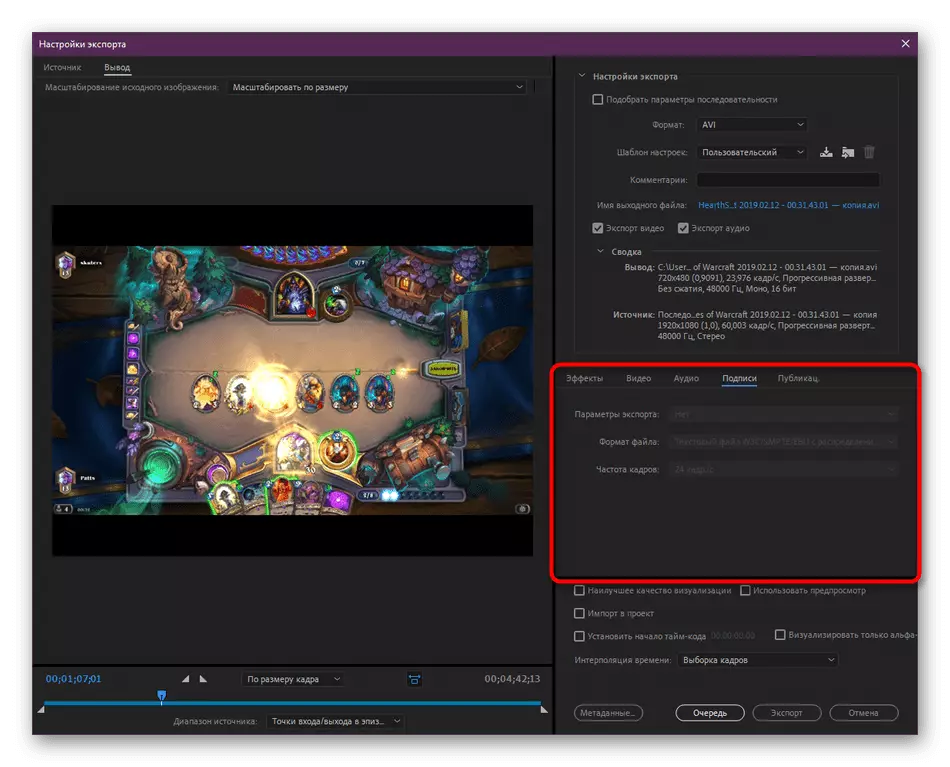
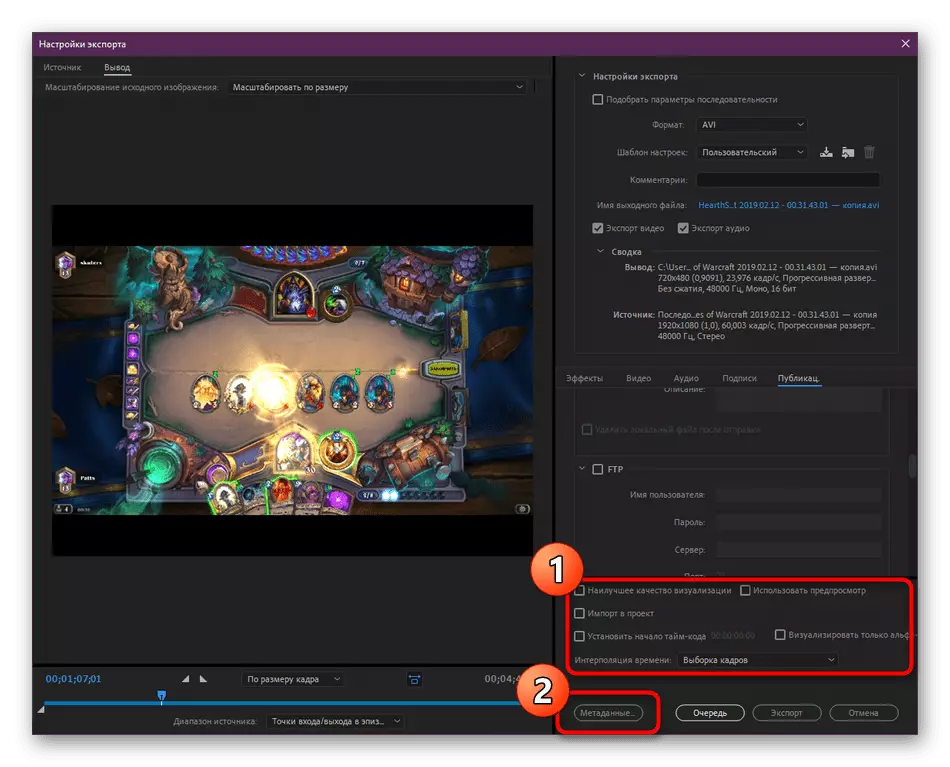
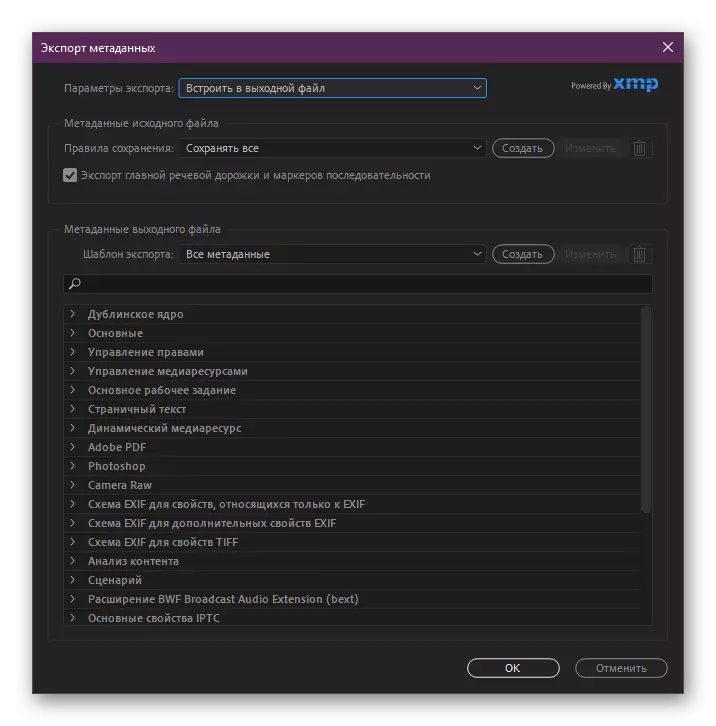
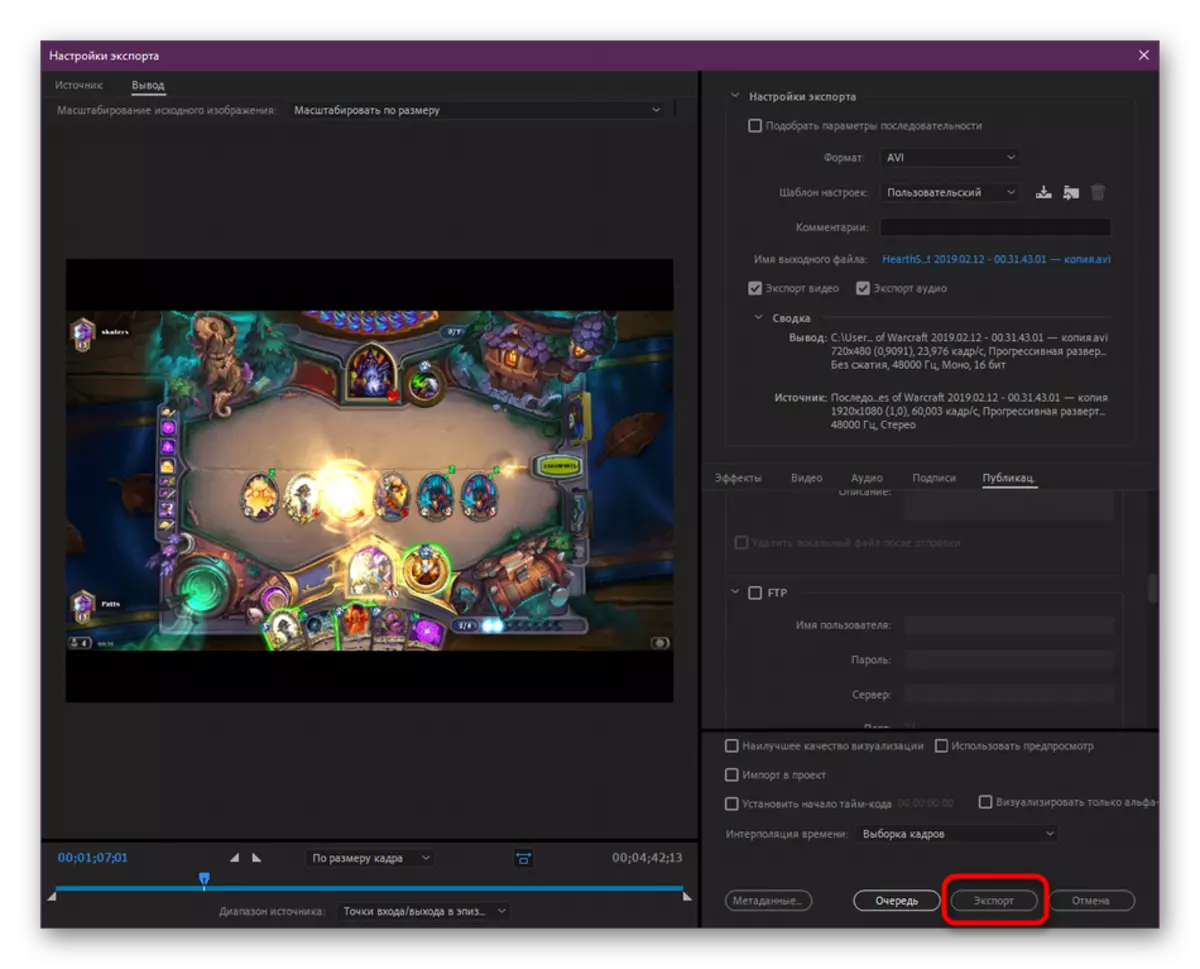
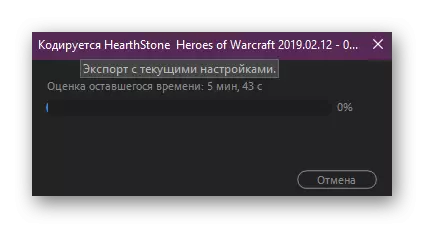
Konvenzjonalment, l-Adobe Premiere Pro tistabbilixxi prijorità pjuttost għolja tal-konsum tar-riżorsi tas-sistema, għalhekk waqt l-ipproċessar ta 'applikazzjonijiet oħra jista' jnaqqas ftit jew le għax-xogħol għal kollox. Minħabba dan, huwa rrakkomandat li l-ewwel xogħol komplut mal-programmi l-oħra kollha, u mbagħad tniedi l-għoti.
Illum aħna ppruvaw jiffamiljarizzaw inti ma 'l-mumenti ewlenin ta' konservazzjoni tal-video fil Adobe Premiere Pro. L-attenzjoni kienet iffokata fuq l-esportazzjoni ta 'fajl, peress li l-iffrankar f'format standard tal-programm jitwettaq permezz ta' niskata banali tas-Ctrl Ċavetta Hot + S.
